Иллюстрированный самоучитель по 3ds max 5
Для сохранения изменений на диск
Для сохранения изменений на диск следует выбрать кнопку Save (Сохранить) из набора File (Данные) и указать имя библиотеки в диалоговом окне Save Material Library (Сохранить Библиотеку Материалов) (рис. 7.20).
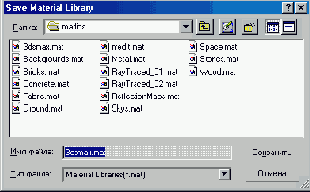
РИСУНОК 7.20. Сохранение Библиотеки Материалов на диск
5. Теперь по образу и подобию первого материала создадим «Желтый Пластик» и «Красный Пластик».
Для того, чтобы скопировать исходный материал «Синий Пластик», просто перетащите ячейку с синей сферой в соседнюю. Таким образом, мы получим полную копию первой ячейки, включая и имя материала.
Изменим его на «Желтый Пластик» и назначим сфере с именем Sphere-02, предварительно выбрав ее левым щелчком.
Интерактивный визуализатор отображает изменения основных цветов материалов в реальном времени, поэтому, когда, применив палитру цветов, мы сделаем «Желтый Пластик» желтым, результаты проявятся мгновенно.
Попробуйте установить желтый цвет Ambient и Diffuse, используя движки Hue (Оттенок). Blackness (Чернота) и Whiteness (Разбеленность) в палитре Color Selector.
6. Аналогично предыдущему, создайте материал «Красный Пластик» и назначьте его объекту Sphere-03.
Не забудьте занести в библиотеку новые материалы и сохранить результаты на диск. Кроме того, не забывайте периодически сохранять полные результаты в файл проекта в каталог \Scenes на вашем жестком диске.
7. Для оценки полученных результатов выполните пробный Render (Визуализацию), вызвав обсчет соответствующей кнопкой из Main Toolbar (Основной Панели) (рис. 7.21).
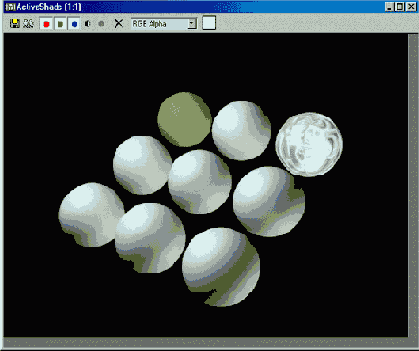
РИСУНОК 7.21. Визуализация созданных материалов, назначенных первым трем сферам